Manuale Operativo IT
|
|
|
- Dario Pesce
- 7 anni fa
- Visualizzazioni
Transcript
1 IT Manuale Operativo
2 Sommario Sommario Messaggio dal team di sviluppo...2 Controlli del pannello e terminali...3 Pannello frontale...3 Pannello posteriore...5 Software...7 Utilizzo di UR22mkII...10 Collegamenti...10 Configurazione delle impostazioni del driver audio sul software DAW...12 Registrazione/riproduzione...12 Utilizzo dell'unità UR22mkII con un dispositivo MIDI collegato...15 Risoluzione dei problemi...16 Appendice...19 Diagrammi a blocchi...19 Messaggio dal team di sviluppo Grazie per avere scelto l'interfaccia audio USB UR22mkII. Dall'introduzione dei modelli MR816CSX e MR816X nel 2008, la linea di interfacce audio Steinberg è stata estesa per supportare una vasta gamma di applicazioni con le unità UR824 e UR28M commercializzate nel 2011, UR22 nel 2013, UR44 e UR12 nel 2014 e UR242 nel Il modello UR22 è stato scelto da numerosi utenti e oggi è stato perfezionato, aggiornato e commercializzato con il nome UR22mkII. Come indica la designazione "mkii", l'unità UR22mkII è un'evoluzione del modello UR22. Le principali novità sono il supporto di ios e la nuova funzione di loopback. A seguito della grande diffusione della registrazione mobile, il supporto di ios era fondamentale, ma le limitazioni hardware del modello UR22 originale non consentivano di offrire questa funzionalità tramite un semplice aggiornamento. Il nostro obiettivo era risolvere questo problema e oggi, con la presentazione di questo nuovo modello, l'intera serie UR supporta le tre piattaforme principali: Windows, Mac e ios. Oltre all'alimentazione USB, ora è possibile utilizzare una batteria mobile USB per consentire una registrazione di alta qualità anche quando l'alimentazione principale non è disponibile. La funzione di loopback è stata inclusa per rispondere alla crescente richiesta di semplificare la distribuzione di contenuti audio di alta qualità tramite Internet. L'unità UR22mkII fornisce la funzionalità di loopback che, come per gli altri modelli della serie UR, consente di semplificare e accelerare la configurazione di un ambiente di distribuzione avanzato. Ovviamente le funzioni di base non sono state messe in secondo piano e i miglioramenti non si limitano alle nuove funzionalità appena citate. L'unità UR22mkII è stata sottoposta agli stessi rigorosi test e ai processi di ottimizzazione della qualità dell'audio di tutti i nuovi modelli, per garantire bassi incisivi e corposi, toni medi precisi e alti lineari ed estesi. Siamo certi che il sublime equilibrio con cui i nostri preamplificatori per microfono ad alta risoluzione (D-PRE) catturano l'intero spettro audio contribuirà a rendere ancora più piacevole l'esperienza di riproduzione e missaggio. Inoltre, sono state applicate specifiche regolazioni per garantire che il suono inviato agli altoparlanti monitor sia fedele alle sfumature musicali di ogni sorgente registrata. L'unità UR22mkII è stata sviluppata per introdurre ulteriori innovazioni e tecnologie all'avanguardia in un modello già famoso. Il nostro obiettivo è offrire ai nostri utenti gli strumenti richiesti, quando necessario, favorendo l'innovazione. La nostra più grande soddisfazione è essere consapevoli di contribuire alle idee creative dei nostri utenti, ovunque essi siano e qualsiasi sia l'obiettivo artistico che intendono perseguire. Il team di sviluppo hardware Steinberg UR22mkII Manuale Operativo 2
3 Controlli del pannello e terminali Controlli del pannello e terminali Pannello frontale Manopola [INPUT 1 GAIN] Consente di regolare il livello del segnale di ingresso del jack [MIC/LINE 1]. Jack [MIC/LINE 1/2] Per collegare un microfono o uno strumento digitale. A questa presa può essere collegato un connettore di tipo XLR o di tipo per cuffie (bilanciato/non bilanciato)* 1. Il connettore di tipo XLR garantisce un livello ottimale quando si collega un microfono mentre quello di tipo per cuffie viene utilizzato per il collegamento all'ingresso di linea. * 1 Tipi di connettore Tipo XLR (bilanciato) Tipo per cuffie (bilanciato) Tipo per cuffie (non bilanciato) Indicatore [PEAK] Si accende in base al segnale di ingresso. Si accende quando il segnale di ingresso raggiunge i 3 db al di sotto del livello di saturazione. SUGGERIMENTO Impostazione dei livelli di registrazione ottimali Regolare le manopole del guadagno in modo che l'indicatore [PEAK] lampeggi brevemente quando si suona al volume di ingresso più forte. Indicatore [USB] Si accende quando l'alimentazione è attivata. Lampeggia in maniera continua se un computer o un ipad collegato non riconosce il dispositivo oppure se la tensione di alimentazione è inferiore al livello standard. Manopola [INPUT 2 GAIN] Consente di regolare il livello del segnale di ingresso del jack [MIC/LINE 2]. Switch [INPUT 2 HI-Z] Consente di attivare/disattivare l'impedenza di ingresso (ON /OFF ). Attivare questo interruttore se si collegano direttamente alla presa [MIC/LINE 2] strumenti ad alta impedenza, come una chitarra elettrica o un basso elettrico. Se si attiva questo interruttore, utilizzare un connettore per cuffie non bilanciato per collegare gli strumenti al jack [MIC/LINE 2]. Se si utilizza un connettore per cuffie bilanciato, questo dispositivo non funzionerà correttamente. ATTENZIONE Per proteggere il sistema di altoparlanti, lasciare spenti gli altoparlanti di monitoraggio quando si attiva o disattiva l'interruttore [INPUT 2 HI-Z]. È opportuno, inoltre, impostare al minimo tutti i controlli dei livelli di uscita. La mancata osservanza di tali precauzioni può provocare rumori bruschi che possono causare danni agli apparecchi, all'udito o a entrambi. AVVISO Non collegare né scollegare alcun cavo mentre lo switch [INPUT 2 HI-Z] è attivato. In caso contrario, la periferica collegata e/o l'unità stessa potrebbero subire danni. Indicatore [+48V] Si illumina quando viene acceso l'interruttore [+48V] (alimentazione phantom). UR22mkII Manuale Operativo 3
4 Controlli del pannello e terminali Manopola [MIX] Consente di regolare il bilanciamento del livello del segnale tra il segnale di ingresso proveniente dai jack [MIC/LINE 1/2] e quello proveniente da un'applicazione, come il software DAW. Entrambi i segnali inviati ai jack [MIC/LINE 1/2] vengono missati come un segnale mono. L'utilizzo di questa manopola di controllo non influisce sul segnale inviato a un computer. SUGGERIMENTO Utilizzo della manopola Mix Ruotare la manopola [MIX] verso [DAW] se il volume di ingresso è alto e verso [INPUT] se è basso. Quando la manopola è ruotata completamente verso [DAW], è udibile solo il suono di ingresso proveniente da DAW. Manopola [PHONES] Consente di regolare il livello di segnale di uscita della presa [PHONES]. L'utilizzo di questa manopola è indipendente da quello della manopola [OUTPUT]. Jack [PHONES ] Questo jack consente il collegamento di una cuffia stereo. Manopola [OUTPUT] Consente di regolare il livello di segnale di uscita dei jack [LINE OUTPUT]. UR22mkII Manuale Operativo 4
5 Controlli del pannello e terminali Pannello posteriore Porta [5V DC] Consente di collegare un adattatore di alimentazione USB o una batteria mobile USB. Per il collegamento utilizzare un connettore Micro USB B. Utilizzare un alimentatore per collegare l'ur22mkii a un dispositivo che non fornisce un'alimentazione bus sufficiente, ad esempio un ipad. (L'UR22mkII non è dotato di un adattatore di alimentazione USB o di una batteria mobile USB). AVVISO Leggere le precauzioni di sicurezza per l'adattatore di alimentazione USB o la batteria mobile USB da utilizzare. Utilizzare un adattatore di alimentazione USB o una batteria mobile USB in grado di fornire alimentazione in conformità agli standard USB con una presa USB micro a 5 pin. Tensione di uscita: da 4,8 V a 5,2 V Corrente di uscita: 0,5 A o superiore SUGGERIMENTO Uso della porta [5V DC] Anche quando l'ur22mkii è collegato a un computer, è possibile fornire alimentazione mediante la porta [5V DC] con un alimentatore esterno se l'interruttore di alimentazione [POWER SOURCE] è impostato sul lato [5V DC]. L'utilizzo di un alimentatore esterno previene il rumore e l'impoverimento della qualità audio che si verificano se l'alimentazione proviene dalla porta USB di un computer. Interruttore di alimentazione [POWER SOURCE] Consente di selezionare la porta per fornire l'alimentazione alla porta UR22mkII. Per fornire l'alimentazione al bus tramite la porta [USB2.0], impostare questo interruttore sul lato [USB2.0]. Per fornire alimentazione tramite la porta [5V DC], impostare questo interruttore sul lato [5V DC]. Se si utilizza un ipad, impostare l'interruttore sul lato [5V DC]. Anche se si imposta l'alimentazione su [5V DC], l'ur22mkii non si accende a meno che non sia collegato a un computer o un ipad mediante la porta [USB 2.0]. Se si utilizza una batteria mobile USB e l'alimentazione di un computer o ipad collegato alla porta [USB 2.0] è disattivata, anche l'alimentazione fornita mediante la porta [5V DC] viene interrotta per evitare il consumo inutile della batteria. Porta [USB2.0] Per collegare un computer o un ipad. AVVISO Quando si collega il dispositivo all'interfaccia USB del computer, attenersi alle precauzioni riportate di seguito. La mancata osservanza di queste precauzioni potrebbe comportare il blocco o l'arresto anomalo del computer e il danneggiamento o la perdita dei dati. Se il dispositivo o il computer si blocca, riavviare l'applicazione o il computer. Utilizzare un cavo USB di tipo AB. I cavi USB 3.0 non sono supportati. Prima di effettuare un collegamento all'ur22mkii con un cavo USB, riattivare il computer dalla modalità di inattività/sospensione/standby. Prima di collegare o scollegare il cavo USB, chiudere tutte le applicazioni in esecuzione sul computer. Prima di collegare o scollegare il cavo USB dal terminale [USB2.0], assicurarsi di impostare tutti i controlli del livello di uscita sul minimo. Non collegare e scollegare il cavo USB in rapida successione. Attendere almeno sei secondi quando si collega e scollega il cavo USB. Jack [MIDI OUT] Per collegare la presa MIDI IN del dispositivo MIDI. Trasmette i segnali MIDI dal computer. Jack [MIDI IN] Per collegare il jack MIDI OUT del dispositivo MIDI Riceve e trasmette i segnali MIDI al computer. UR22mkII Manuale Operativo 5
6 Controlli del pannello e terminali Interruttore [+48V] Attiva e disattiva l'alimentazione phantom. Se si attiva questo interruttore, sul jack XLR collegato ai jack [MIC/LINE 1/2] verrà utilizzata l'alimentazione phantom. Attivare/disattivare questo switch solo dopo aver collegato al dispositivo un microfono a condensatore con alimentazione phantom. Disattivare sempre l'interruttore dell'alimentazione phantom quando tale alimentazione non è necessaria. AVVISO Quando si utilizza l'alimentazione phantom, osservare le seguenti avvertenze per prevenire rumori indesiderati ed eventuali danni ad UR22mkII o al dispositivo collegato. Non collegare né scollegare alcun dispositivo quando l'interruttore dell'alimentazione phantom è attivato. Impostare tutti i controlli del livello di uscita sul minimo prima di attivare o disattivare l'interruttore dell'alimentazione phantom. Quando si collegano ai jack [MIC/LINE 1/2] dei dispositivi che non richiedono alimentazione phantom, assicurarsi di disattivare l'interruttore dell'alimentazione phantom. Quando l'interruttore dell'alimentazione phantom viene attivato o disattivato, tutti gli ingressi/uscite vengono esclusi per qualche secondo. Jack [LINE OUTPUT 2/R 1/L] Per collegare altoparlanti monitor o dispositivi esterni con segnali di livello di linea. Questi jack possono essere collegati a prese per cuffie (bilanciate/non bilanciate). UR22mkII Manuale Operativo 6
7 Controlli del pannello e terminali Software Yamaha Steinberg USB Driver è un programma software che consente di mettere in comunicazione UR22mkII con il computer. Nel pannello di controllo, è possibile configurare le impostazioni di base del driver audio (per la piattaforma Windows) o confermare le informazioni sul driver audio (per la piattaforma Mac). L'installazione di Yamaha Steinberg USB Driver non è necessaria se si collega il dispositivo a un ipad. Enable Loopback Consente di attivare o disattivare la funzione di loopback selezionando o meno la casella di controllo. Selezionare la casella di controllo per attivare la funzione di loopback. SUGGERIMENTO Cos'è la funzione loopback? Il loopback è una funzione utile per le trasmissioni via Internet. Consente di eseguire il missaggio dei segnali audio di ingresso (ad esempio microfono e chitarra) con i segnali audio che vengono riprodotti nel software del computer nei due canali dell'ur22mkii e di rimandarli indietro al computer. Windows Apertura della finestra Utilizzare i seguenti due metodi. Selezionare [Pannello di Controllo] [Hardware e suoni] o [Suoni, voce e periferiche audio] [Yamaha Steinberg USB Driver]. Musica di sottofondo UR22mkII Distribuzione Dal menu della serie Cubase, selezionare [Periferiche] [Impostazioni Periferiche...] [Yamaha Steinberg USB ASIO] [Pannello di Controllo]. Per selezionare le finestre Fare clic sulle schede in alto per selezionare la finestra desiderata. Finestra Steinberg UR22mkII In questa finestra è possibile selezionare la frequenza di campionamento e le impostazioni della funzione di loopback. Quando si utilizza la funzione di loopback, disattivare le funzioni monitor nel software DAW. Se la funzione di loopback è attiva durante il monitoraggio dei segnali di ingresso dall'ur22mkii tramite il software DAW, potrebbe causare rumori forti. Questo avviene perché si genera un loop infinito del segnale audio tra l'ur22mkii e il software DAW. Mix Quando Enable Loopback è impostato su ON, selezionare il segnale di ingresso su Mono o Stereo. Opzioni: Mono, Stereo Mono: Gli ingressi [MIC/LINE 1/2] verranno registrati come segnali mono. Stereo: Gli ingressi [MIC/LINE 1/2] verranno registrati come segnali stereo. L'ingresso [MIC/LINE 1] sarà il canale L. L'ingresso [MIC/LINE 2] sarà il canale R. Sample Rate Consente di selezionare la frequenza di campionamento del dispositivo. Opzioni: 44.1 khz, 48 khz, 88.2 khz, 96 khz, khz, 192 khz Le frequenze di campionamento possono variare a seconda del DAW specifico selezionato. UR22mkII Manuale Operativo 7
8 Controlli del pannello e terminali Finestra ASIO Consente di selezionare le impostazioni del driver ASIO. Mac Apertura della finestra Utilizzare i seguenti due metodi. Selezionare [Preferenze di Sistema] [Yamaha Steinberg USB]. Dal menu della serie Cubase, selezionare [Periferiche] [Impostazioni Periferiche...] [Steinberg UR22mkII] [Pannello di Controllo] [Open Config App]. Finestra Steinberg UR22mkII In questa finestra è possibile impostare la funzione di loopback. Device Consente di selezionare il dispositivo da utilizzare con il driver ASIO. (Questa funzione è disponibile se al computer si collegano due o più dispositivi compatibili con Yamaha Steinberg USB Driver). Buffer Size Consente di selezionare la dimensione del buffer per il driver ASIO. L'intervallo dipende dalla frequenza di campionamento specificata. Minore è il valore della dimensione del buffer ASIO, minore sarà il valore della latenza audio. Frequenza di campionamento Range 44.1 khz/48 khz 64 campioni 2048 campioni 88.2 khz/96 khz 128 campioni 4096 campioni khz/192 khz 256 campioni 8192 campioni Le frequenze di campionamento possono variare a seconda del DAW specifico selezionato. Input Latency/Output Latency Indica la latenza (tempo di delay) per l'ingresso audio e l'uscita audio espresso in millisecondi. Enable Loopback Consente di attivare o disattivare la funzione di loopback selezionando o meno la casella di controllo. Selezionare la casella di controllo per attivare la funzione di loopback. SUGGERIMENTO Cos'è la funzione loopback? Il loopback è una funzione utile per le trasmissioni via Internet. Consente di eseguire il missaggio dei segnali audio di ingresso (ad esempio microfono e chitarra) con i segnali audio che vengono riprodotti nel software del computer nei due canali dell'ur22mkii e di rimandarli indietro al computer. Musica di sottofondo Distribuzione Finestra About Indica la versione e le informazioni sul copyright del driver audio. UR22mkII Quando si utilizza la funzione di loopback, disattivare le funzioni monitor nel software DAW. Se la funzione di loopback è attiva durante il monitoraggio dei segnali di ingresso dall'ur22mkii tramite il software DAW, potrebbe causare rumori forti. Questo avviene perché si genera un loop infinito del segnale audio tra l'ur22mkii e il software DAW. UR22mkII Manuale Operativo 8
9 Controlli del pannello e terminali Mix Quando Enable Loopback è impostato su ON, selezionare il segnale di ingresso su Mono o Stereo. Opzioni: Mono, Stereo Mono: Gli ingressi [MIC/LINE 1/2] verranno registrati come segnali mono. Stereo: Gli ingressi [MIC/LINE 1/2] verranno registrati come segnali stereo. L'ingresso [MIC/LINE 1] sarà il canale L. L'ingresso [MIC/LINE 2] sarà il canale R. Finestra About Indica la versione e le informazioni sul copyright del driver audio. SUGGERIMENTO Come selezionare la dimensione del buffer Selezionare la dimensione del buffer nella finestra delle impostazioni per ciascuna applicazione (software DAW e così via). Il metodo per aprire le finestre delle impostazioni è diverso per ciascuna applicazione. 1. Dal menu della serie Cubase, selezionare [Periferiche] [Impostazioni Periferiche ]. 2. Fare clic su [Pannello di Controllo] in [Steinberg UR22mkII] nel menu sul lato sinistro della finestra. SUGGERIMENTO Come selezionare la frequenza di campionamento Selezionare la frequenza di campionamento nella finestra [Configurazione MIDI Audio]. 1. Selezionare [Applicazioni] [Utility] [Configurazione MIDI Audio]. Viene visualizzata la finestra per selezionare la dimensione del buffer. 2. Selezionare la frequenza di campionamento dal menu [Formato]. UR22mkII Manuale Operativo 9
10 Utilizzo di UR22mkII Utilizzo di UR22mkII Collegamenti In questa sezione viene descritto come collegare un microfono e una chitarra elettrica all'unità UR22mkII con un computer. 6. Collegare una chitarra elettrica al jack [MIC/LINE 2]. 7. Attivare lo switch [INPUT 2 HI-Z]. 1. Controllare che il livello di uscita delle manopole [OUTPUT] e [PHONES] sia impostato al minimo. 8. Attivare lo switch [+48V] quando si utilizza un microfono a condensatore che richiede l'alimentazione phantom. ATTENZIONE Prima di collegare o scollegare il dispositivo esterno, impostare sul minimo tutti i livelli di volume, in modo da evitare che un volume troppo alto possa causare danni all'udito o alle apparecchiature. 2. Controllare che gli switch [+48V] e [INPUT 2 HI-Z] siano disattivati. Il collegamento di un microfono e di una chitarra elettrica è stato completato. Per collegare altri dispositivi, come un ipad, fare riferimento agli esempi di collegamento. AVVISO Non collegare né scollegare alcun cavo mentre gli switch [+48V] e [INPUT 2 HI-Z] sono attivati. In caso contrario, la periferica collegata e/o l'unità stessa potrebbero subire danni. 3. Spostare l'interruttore [POWER SOURCE], sul pannello posteriore, sul lato [USB2.0]. 4. Collegare il dispositivo direttamente al computer con il cavo USB in dotazione. Assicurarsi che sia collegato un solo dispositivo compatibile con Yamaha Steinberg USB Driver. (Solo per Windows) Collegare il cavo USB alla stessa porta USB utilizzata per installare Yamaha Steinberg USB Driver. Se si collega il cavo USB a una porta USB diversa, sarà necessario installare nuovamente Yamaha Steinberg USB Driver. 5. Collegare un microfono al jack [MIC/LINE 1]. UR22mkII Manuale Operativo 10
11 Utilizzo di UR22mkII Esempi di collegamento Collegamento a un computer Microfono Tastiera Chitarra Cuffie Collegamento a un ipad Microfono Tastiera Chitarra Cuffie Pannello frontale Pannello posteriore Pannello frontale Pannello posteriore Sul lato [USB2.0] Sul lato [5V DC] Apple ipad Camera Connection Kit/ Adattatore per fotocamere da Lightning a USB Computer Sintetizzatore/ Tastiera MIDI Altoparlanti monitor Adattatore USB/ Batteria mobile USB ipad Sintetizzatore/ Tastiera MIDI Altoparlanti monitor Quando si collega l'unità UR22mkII con un ipad è richiesto un Apple ipad Camera Connection Kit o un adattatore per fotocamere da Lightning a USB. Quando si collega l'unità UR22mkII con un ipad è richiesto un adattatore di alimentazione o una batteria mobile USB. La funzione di loopback non è disponibile quando si collega l'unità UR22mkII con un ipad. Per informazioni aggiornate sui dispositivi ios compatibili, visitare il seguente sito Web Steinberg: UR22mkII Manuale Operativo 11
12 Utilizzo di UR22mkII Configurazione delle impostazioni del driver audio sul software DAW In questa sezione sono riportati degli esempi su come collegare l'unità UR22mkII a un computer. Le spiegazioni in questa sezione presuppongono che Yamaha Steinberg USB Driver sia stato correttamente installato in base a quanto descritto nelle istruzioni della "Guida introduttiva" in dotazione. Programmi serie Cubase 1. Assicurarsi che tutte le applicazioni siano state chiuse. 2. Avviare il programma DAW della serie Cubase. 3. Quando viene visualizzata la finestra [Configurazione driver ASIO] durante l'avvio del programma della serie Cubase, verificare che l'unità UR22mkII sia stata selezionata e fare clic su [OK]. Registrazione/riproduzione In questa sezione vengono descritte le operazioni di base di registrazione/playback per l'utilizzo di un microfono e di una chitarra elettrica con un modello esistente in Cubase (impostazioni predefinite). Programmi serie Cubase 1. Avviare il programma DAW della serie Cubase. Viene visualizzata la finestra [steinberg hub]. 2. Selezionare un modello di progetto in [Recording], quindi fare clic su [Crea]. Nell'esempio di seguito si utilizza il modello [Clean E-Guitar + Vocal]. Questo modello include già alcune tracce per registrare voci e una chitarra elettrica dal suono pulito. Le impostazioni del driver audio sono completate. Programmi diversi dalla serie Cubase 1. Assicurarsi che tutte le applicazioni siano state chiuse. 2. Avviare il software DAW. 3. Aprire la finestra delle impostazioni dell'interfaccia audio. 4. (Solo Windows) Selezionare ASIO Driver per le impostazioni del driver audio. 5. Impostare ASIO Driver per Windows e l'interfaccia audio per Mac come illustrato di seguito. Se viene visualizzata la finestra [Porte Mancanti], selezionare una porta dell'ur22mkii per ciascuna delle [Porte Mappate]. Selezionare [Assegna Sempre] e fare clic su [OK]. Selezionando [Assegna Sempre], la finestra [Porte Mancanti] non verrà più visualizzata. 3. Selezionare [Periferiche] [Connessioni VST] e aprire la relativa finestra [Connessioni VST]. Imposta l'ingresso/uscita tra Cubase e UR22mkII. Windows Impostare ASIO Driver su [Yamaha Steinberg USB ASIO]. Mac Impostare l'unità UR22mkII sulle impostazioni appropriate per l'interfaccia audio. Le impostazioni del driver audio sono completate. UR22mkII Manuale Operativo 12
13 Utilizzo di UR22mkII 4. Selezionare le porte dell'unità UR22mkII per la [Porta periferica] in entrambe le schede di ingresso e di uscita. Scheda Ingressi 9. Selezionare l'instradamento di ingresso in Inspector. Quando un microfono è collegato al jack [MIC/LINE 1]: Fare clic sul nome della traccia sul lato sinistro della finestra del progetto. Nome traccia Scheda Uscite Nella finestra visualizzata di seguito, selezionare [Mono-In 1]. 5. Impostare la manopola [MIX] del dispositivo sulla posizione centrale tra [INPUT] e [DAW]. 6. Regolare il livello del segnale di ingresso del microfono o della chitarra con la manopola [INPUT GAIN] sul dispositivo. Se al jack [MIC/LINE 1] è collegato un microfono, regolare la manopola [INPUT 1 GAIN]. Se al jack [MIC/LINE 2] è collegata una chitarra, regolare la manopola [INPUT 2 GAIN]. SUGGERIMENTO Impostazione dei livelli di registrazione ottimali Regolare le manopole del guadagno in modo che l'indicatore [PEAK] lampeggi brevemente quando si suona al volume di ingresso più forte. 7. Se si sta cantando nel microfono o si sta suonando la chitarra, regolare il livello del segnale di uscita delle cuffie con la manopola [PHONES] sul dispositivo. 8. Selezionare la traccia desiderata per la registrazione. In questo modello, fare clic sulla traccia [Clean E-Guitar] o [Vocals]. Facendo clic sulla traccia la registrazione è pronta. Quando al jack [MIC/LINE 2] viene collegata una chitarra: Fare clic sul nome della traccia sul lato sinistro della finestra del progetto. Nome traccia Nella finestra visualizzata di seguito, selezionare [Mono-In 2]. Traccia Nome traccia UR22mkII Manuale Operativo 13
14 Utilizzo di UR22mkII 10. Fare clic su [ ] nella parte superiore della schermata per avviare la registrazione. Programmi diversi dalla serie Cubase 1. Avviare il software DAW. 2. Regolare il livello del segnale di ingresso del microfono o della chitarra con la manopola [INPUT GAIN] sul dispositivo. 11. Fare clic su [ ] nella parte superiore della schermata per interrompere la registrazione. SUGGERIMENTO Impostazione dei livelli di registrazione ottimali Regolare le manopole del guadagno in modo che l'indicatore [PEAK] lampeggi brevemente quando si suona al volume di ingresso più forte. 3. Impostare la manopola [MIX] del dispositivo sulla posizione centrale tra [INPUT] e [DAW]. 12. Fare clic su un punto qualsiasi nel righello per spostare il cursore del progetto sul punto in cui si desidera avviare la riproduzione. 4. Se si sta cantando nel microfono o si sta suonando la chitarra, regolare il livello del segnale di uscita delle cuffie con la manopola [PHONES] sul dispositivo. 5. Avviare la registrazione sul software DAW. 6. Al termine della registrazione, interromperla. 13. Fare clic su [ ] nella parte superiore della schermata per ascoltare l'audio registrato. Mentre si ascolta l'audio dagli altoparlanti monitor, regolare il livello del segnale di uscita con la manopola [OUTPUT] sul dispositivo. 7. Riprodurre l'audio registrato per verificarlo. Le operazioni di registrazione e riproduzione sono completate. Per istruzioni più dettagliate sull'uso del software DAW, fare riferimento al manuale specifico per il software DAW in uso. Le operazioni di registrazione e riproduzione sono completate. Per istruzioni più dettagliate sull'uso dei programmi della serie Cubase, fare riferimento al manuale PDF disponibile selezionando [Aiuto] nel menu della serie Cubase. UR22mkII Manuale Operativo 14
15 Utilizzo di UR22mkII Utilizzo dell'unità UR22mkII con un dispositivo MIDI collegato In questa sezione vengono illustrate le impostazioni Cubase per utilizzare lo strumento VST HALion Sonic SE con il dispositivo MIDI collegato. 1. Verificare il collegamento tra il dispositivo MIDI e l'unità UR22mkII. Collegare il jack MIDI IN dell'unità UR22mkII al jack MIDI OUT del dispositivo MIDI con un cavo MIDI. 4. Selezionare l'instradamento di ingresso in Inspector. Fare clic sul nome della traccia sul lato sinistro della finestra del progetto. Nome traccia A MIDI IN A MIDI OUT Nella finestra visualizzata di seguito, selezionare [All MIDI Inputs] o [Steinberg UR22mkII-1]. Sintetizzatore/tastiera MIDI 2. Aprire la traccia Instrument nella finestra del progetto. [Progetto] [Aggiungi traccia] [Instrument ] 3. Nella finestra visualizzata di seguito, selezionare HALion Sonic SE e fare clic su [Aggiungi traccia]. Le impostazioni sono completate. Per istruzioni più dettagliate sull'uso del software DAW, fare riferimento al manuale specifico per il software DAW in uso. La traccia strumentale appropriata viene aggiunta al modello. UR22mkII Manuale Operativo 15
16 Risoluzione dei problemi Risoluzione dei problemi L'unità non si accende. (L'indicatore USB è spento o lampeggia in maniera continua, anche se l'unità UR22mkII è collegata a un computer). Yamaha Steinberg USB Driver è stato installato correttamente? Consultare la Guida Introduttiva per eseguire l'installazione di Yamaha Steinberg USB Driver. Per confermare l'installazione, eseguire le operazioni riportate di seguito. 1. Collegare il dispositivo direttamente al computer mediante un cavo USB. Accertarsi che non sia collegato a un hub USB. 2. Aprire la finestra Gestione dispositivi (Windows) o Configurazione MIDI Audio (Mac) come riportato di seguito. Windows Selezionare [Pannello di Controllo] [Gestione dispositivi]. Fare clic sul segno [+] o sul segno [>] accanto a "Controller audio, video e giochi". Mac Selezionare [Applicazioni] [Utility] [Configurazione MIDI Audio]. 3. Verificare che il nome del dispositivo sia presente nell'elenco. Verificare che il cavo USB in uso sia appropriato. Se il cavo USB è spezzato o danneggiato, sostituirlo con uno nuovo. Accertarsi di utilizzare un cavo USB non più lungo di 3 metri. Verificare di aver impostato correttamente l'interruttore di alimentazione [POWER SOURCE]. Impostare correttamente l'interruttore di alimentazione: su [USB2.0] se si utilizza l'alimentazione mediante bus oppure su [5V DC] in caso di collegamento a un adattatore CA USB o a una batteria portatile USB. Nessun suono Yamaha Steinberg USB Driver è stato installato correttamente? Consultare la Guida Introduttiva per eseguire l'installazione di Yamaha Steinberg USB Driver. Verificare che il cavo USB in uso sia appropriato. Se il cavo USB è spezzato o danneggiato, sostituirlo con uno nuovo. Accertarsi di utilizzare un cavo USB non più lungo di 3 metri. I controlli del volume del dispositivo sono impostati su un livello appropriato? Controllare i livelli delle manopole [OUTPUT] e [PHONES]. I microfoni e gli altoparlanti di monitoraggio sono collegati correttamente al dispositivo? Fare riferimento alla sezione "Esempi di collegamento" (pagina 11) per controllare i collegamenti. Le impostazioni del driver audio sul software DAW sono configurate correttamente? Fare riferimento alla sezione "Configurazione delle impostazioni del driver audio sul software DAW" (pagina 12) per configurarle. UR22mkII Manuale Operativo 16
17 Risoluzione dei problemi Nessun suono L'impostazione [ASIO Driver] nel programma della serie Cubase è configurata correttamente? Dal menu della serie Cubase, aprire [Periferiche] [Impostazioni Periferiche...] [VST Audio System], quindi assicurarsi che l'opzione [Yamaha Steinberg USB ASIO] (Windows) o [Steinberg UR22mkII] sia selezionata in [ASIO Driver]. Windows Mac Il dispositivo è stato acceso prima dell'avvio del software DAW? Prima di avviare il software DAW, collegare il dispositivo a un computer e accendere il dispositivo. Verificare di aver impostato correttamente l'instradamento di ingresso/uscita. Per controllare l'instradamento ingresso/uscita nel software DAW, fare riferimento alla sezione "Registrazione/Riproduzione" (pagina 13). L'interruttore dell'altoparlante monitor è acceso? Verificare che l'interruttore dell'altoparlante monitor sia acceso. La dimensione del buffer è impostata su un valore troppo basso? Aumentare la dimensione del buffer. Per le istruzioni, fare riferimento alla sezione "Yamaha Steinberg USB Driver (Windows)" (pagina 8) o "Come selezionare la dimensione del buffer (Mac)" (pagina 9). UR22mkII Manuale Operativo 17
18 Risoluzione dei problemi Suoni insoliti (disturbi, interruzioni o distorsione) Il computer in uso soddisfa i requisiti di sistema? Controllare i requisiti di sistema. Per informazioni aggiornate, visitare il sito Web Steinberg all'indirizzo riportato di seguito. Si stanno registrando o riproducendo lunghe sezioni di audio continue? La capacità di elaborazione dei dati audio del computer in uso dipende da una serie di fattori, inclusi la velocità della CPU e l'accesso a periferiche esterne. Ridurre il numero di tracce audio e verificare nuovamente l'audio emesso. I microfoni sono collegati correttamente al dispositivo? Collegare un microfono al dispositivo con un connettore XLR. Se si utilizza un connettore per cuffie, il volume potrebbe essere troppo basso. La manopola [MIX] è impostata correttamente? Ruotare completamente la manopola [MIX] verso [DAW] se sono trasmessi sia il segnale di ingresso al dispositivo che il segnale di uscita dal software DAW. La funzione di loopback è impostata correttamente? Impostare Enable loopback su OFF quando non viene utilizzata la funzione di loopback. Per istruzioni, fare riferimento alla sezione "Finestra Steinberg UR22mkII (Windows)" (pagina 7) o "Finestra Steinberg UR22mkII (Mac)" (pagina 8). Per informazioni aggiornate sull'assistenza, visitare il seguente sito Web Steinberg: UR22mkII Manuale Operativo 18
19 Appendice Appendice Diagrammi a blocchi UR22mkII Manuale Operativo 19
20 Steinberg Website Manual Development Department 2015 Yamaha Corporation Published 09/2015 LB-A0
USB AUDIO INTERFACE I T
 USB AUDIO INTERFACE EN DE FR ES PT IT ZH JA Contenuto Messaggio dal team di sviluppo...2 Controlli del pannello e terminali...3 Pannello frontale... 3 Pannello posteriore... 4 Software... 6 Utilizzo dell'unità
USB AUDIO INTERFACE EN DE FR ES PT IT ZH JA Contenuto Messaggio dal team di sviluppo...2 Controlli del pannello e terminali...3 Pannello frontale... 3 Pannello posteriore... 4 Software... 6 Utilizzo dell'unità
Processore audio Plantronics DA80. Guida dell'utente
 Processore audio Plantronics DA80 Guida dell'utente Sommario Introduzione 3 Potenza 4 Software Plantronics Spokes 5 Installazione di Plantronics Hub 5 Avvio di Hub 5 Schede Hub 5 Utilizzare la cuffia 6
Processore audio Plantronics DA80 Guida dell'utente Sommario Introduzione 3 Potenza 4 Software Plantronics Spokes 5 Installazione di Plantronics Hub 5 Avvio di Hub 5 Schede Hub 5 Utilizzare la cuffia 6
USB AUDIO INTERFACE. UR22 Operation Manual 1
 USB AUDIO INTERFACE EN DE FR ES IT ZH JA UR22 Operation Manual 1 Sommario Sommario Sommario...2 Un messaggio dal team di sviluppo...3 Disco accessorio...3 Alimentazione...3 Download di Cubase AI...3 Come
USB AUDIO INTERFACE EN DE FR ES IT ZH JA UR22 Operation Manual 1 Sommario Sommario Sommario...2 Un messaggio dal team di sviluppo...3 Disco accessorio...3 Alimentazione...3 Download di Cubase AI...3 Come
2005 ROLAND CORPORATION
 Manuale d'uso fig.front.eps_80 1 3 4 5 6 7 11 12 14 15 2 8 9 10 13 16 17 fig.rear.eps_80 18 19 20 21 22 24 25 23 26 27 Copyright 2005 ROLAND CORPORATION All rights reserved. No part of this publication
Manuale d'uso fig.front.eps_80 1 3 4 5 6 7 11 12 14 15 2 8 9 10 13 16 17 fig.rear.eps_80 18 19 20 21 22 24 25 23 26 27 Copyright 2005 ROLAND CORPORATION All rights reserved. No part of this publication
Modem e rete locale (LAN) Guida per l'utente
 Modem e rete locale (LAN) Guida per l'utente Copyright 2007 Hewlett-Packard Development Company, L.P. Le informazioni contenute in questo documento sono soggette a modifiche senza preavviso. Le sole garanzie
Modem e rete locale (LAN) Guida per l'utente Copyright 2007 Hewlett-Packard Development Company, L.P. Le informazioni contenute in questo documento sono soggette a modifiche senza preavviso. Le sole garanzie
Altoparlante HP Roar Plus. Altre funzionalità
 Altoparlante HP Roar Plus Altre funzionalità Copyright 2014 Hewlett-Packard Development Company, L.P. Microsoft, Windows e Windows Vista sono marchi registrati negli Stati Uniti del gruppo di società Microsoft.
Altoparlante HP Roar Plus Altre funzionalità Copyright 2014 Hewlett-Packard Development Company, L.P. Microsoft, Windows e Windows Vista sono marchi registrati negli Stati Uniti del gruppo di società Microsoft.
Manuale fornito dell applicazione
 (Italian) HM-EO.3.1.0-01 Manuale fornito dell applicazione (Adattatore DI2 per altri sistemi E-BIKE) Grazie per aver acquistato prodotti Shimano. Questo manuale di istruzioni spiega il funzionamento di
(Italian) HM-EO.3.1.0-01 Manuale fornito dell applicazione (Adattatore DI2 per altri sistemi E-BIKE) Grazie per aver acquistato prodotti Shimano. Questo manuale di istruzioni spiega il funzionamento di
Informazioni sul prodotto C: Installazione
 Informazioni sul prodotto A: Uscite e ingressi analogici B: Uscita e ingresso digitali S/PDIF C: Ingressi analogici interni C A B IT Installazione Prima dell'installazione: In presenza di un'altra scheda
Informazioni sul prodotto A: Uscite e ingressi analogici B: Uscita e ingresso digitali S/PDIF C: Ingressi analogici interni C A B IT Installazione Prima dell'installazione: In presenza di un'altra scheda
Guida AirPrint. Questa guida dell'utente riguarda i seguenti modelli: DCP-J4120DW/MFC-J4420DW/J4620DW/ J4625DW/J5320DW/J5620DW/J5625DW/J5720DW/J5920DW
 Guida AirPrint Questa guida dell'utente riguarda i seguenti modelli: DCP-J40DW/MFC-J440DW/J460DW/ J465DW/J530DW/J560DW/J565DW/J570DW/J590DW Versione A ITA Definizioni delle note Nella presente Guida dell'utente
Guida AirPrint Questa guida dell'utente riguarda i seguenti modelli: DCP-J40DW/MFC-J440DW/J460DW/ J465DW/J530DW/J560DW/J565DW/J570DW/J590DW Versione A ITA Definizioni delle note Nella presente Guida dell'utente
1 Confezione. Guida di installazione. Monitor LCD per la gestione dei colori. Importante
 Guida di installazione Monitor LCD per la gestione dei colori Importante Per poter utilizzare il prodotto in modo efficace e sicuro, leggere attentamente la sezione PRECAUZIONI, la Guida di installazione
Guida di installazione Monitor LCD per la gestione dei colori Importante Per poter utilizzare il prodotto in modo efficace e sicuro, leggere attentamente la sezione PRECAUZIONI, la Guida di installazione
2005 ROLAND CORPORATION
 Manuale d'uso fig.front.eps_60 1 3 4 5 6 9 10 12 2 7 8 11 13 fig.rear.eps_60 14 15 18 19 20 21 22 16 17 23 24 25 26 27 Copyright 2005 ROLAND CORPORATION All rights reserved. No part of this publication
Manuale d'uso fig.front.eps_60 1 3 4 5 6 9 10 12 2 7 8 11 13 fig.rear.eps_60 14 15 18 19 20 21 22 16 17 23 24 25 26 27 Copyright 2005 ROLAND CORPORATION All rights reserved. No part of this publication
Cuffie HyperX Cloud II Numeri di parte: KHX-HSCP-GM (canna di fucile) KHX-HSCP-RD (rosso)
 Cuffie HyperX Cloud II Numeri di parte: KHX-HSCP-GM (canna di fucile) KHX-HSCP-RD (rosso) Documento N.: 480KHX-HSCP001.A01 Cuffie HyperX Cloud II Pagina 1 di 12 Introduzione Ottimizzate per il gaming professionale,
Cuffie HyperX Cloud II Numeri di parte: KHX-HSCP-GM (canna di fucile) KHX-HSCP-RD (rosso) Documento N.: 480KHX-HSCP001.A01 Cuffie HyperX Cloud II Pagina 1 di 12 Introduzione Ottimizzate per il gaming professionale,
7 Port USB Hub 7 PORT USB HUB. Manuale dell utente. Versione 1.0
 7 PORT USB HUB Manuale dell utente Versione 1.0 Ringraziamenti Grazie per aver acquistato un prodotto TRUST. Prima di utilizzare questo prodotto consigliamo di leggere attentamente il manuale di istruzioni.
7 PORT USB HUB Manuale dell utente Versione 1.0 Ringraziamenti Grazie per aver acquistato un prodotto TRUST. Prima di utilizzare questo prodotto consigliamo di leggere attentamente il manuale di istruzioni.
TOOLS for CI2 V1.6.5 per Windows Note di rilascio
 TOOLS for CI2 V1.6.5 per Windows Note di rilascio TOOLS for CI2 V1.6.5 per Windows include i seguenti programmi. - V1.6.5 - Steinberg CI2 Extension V1.1.0 Contenuto Requisiti di sistema per il software
TOOLS for CI2 V1.6.5 per Windows Note di rilascio TOOLS for CI2 V1.6.5 per Windows include i seguenti programmi. - V1.6.5 - Steinberg CI2 Extension V1.1.0 Contenuto Requisiti di sistema per il software
Yamaha Steinberg USB Driver Guida all'installazione
 Yamaha Steinberg USB Driver Guida all'installazione Sommario Supplementari... 1 Cos'è Yamaha Steinberg USB Driver?... 1 Installazione di Yamaha Steinberg USB Driver... 2 Pannello di controllo del driver...
Yamaha Steinberg USB Driver Guida all'installazione Sommario Supplementari... 1 Cos'è Yamaha Steinberg USB Driver?... 1 Installazione di Yamaha Steinberg USB Driver... 2 Pannello di controllo del driver...
Modem e rete locale (LAN) Guida per l'utente
 Modem e rete locale (LAN) Guida per l'utente Copyright 2008 Hewlett-Packard Development Company, L.P. Le informazioni contenute in questo documento sono soggette a modifiche senza preavviso. Le sole garanzie
Modem e rete locale (LAN) Guida per l'utente Copyright 2008 Hewlett-Packard Development Company, L.P. Le informazioni contenute in questo documento sono soggette a modifiche senza preavviso. Le sole garanzie
ATTENZIONE: Non smaltire il prodotto nei normali rifiuti domestici. Consegnalo al centro di raccolta per le apparecchiature elettroniche.
 Garanzia e assistenza Questo prodotto viene fornito con una garanzia di un anno per problemi riscontrati durante il normale utilizzo. L'utilizzo scorretto di Easi-Headset o l'apertura dell'unità renderanno
Garanzia e assistenza Questo prodotto viene fornito con una garanzia di un anno per problemi riscontrati durante il normale utilizzo. L'utilizzo scorretto di Easi-Headset o l'apertura dell'unità renderanno
Altoparlante Bluetooth BTS-31 Guida rapida
 1. Operazione A. Accensione: Tenere premuto il pulsante 'Φ/ blu inizia a lampeggiare. B. Spegnimento: Tenere premuto il pulsante 'Φ/ Altoparlante Bluetooth BTS-31 Guida rapida ' fino a quando viene riprodotto
1. Operazione A. Accensione: Tenere premuto il pulsante 'Φ/ blu inizia a lampeggiare. B. Spegnimento: Tenere premuto il pulsante 'Φ/ Altoparlante Bluetooth BTS-31 Guida rapida ' fino a quando viene riprodotto
Guida per l'utente. Microfono stereo STM10
 Guida per l'utente Microfono stereo STM10 Indice Informazioni di base...3 Panoramica sulle funzioni...3 Panoramica sull'hardware...3 Montaggio...4 Utilizzo del microfono...5 Registrazione dell'audio...5
Guida per l'utente Microfono stereo STM10 Indice Informazioni di base...3 Panoramica sulle funzioni...3 Panoramica sull'hardware...3 Montaggio...4 Utilizzo del microfono...5 Registrazione dell'audio...5
Preparazione della DUO-CAPTURE EX
 Preparazione della DUO-CAPTURE EX Installazione del driver USB p. 12 Configurazione del dispositivo di ingresso/uscita p. 17 Collegamento di una chitarra o di un microfono p. 18, p. 19 Prima di utilizzare
Preparazione della DUO-CAPTURE EX Installazione del driver USB p. 12 Configurazione del dispositivo di ingresso/uscita p. 17 Collegamento di una chitarra o di un microfono p. 18, p. 19 Prima di utilizzare
Telecomando mobile HP (solo in determinati modelli) Guida utente
 Telecomando mobile HP (solo in determinati modelli) Guida utente Copyright 2008 Hewlett-Packard Development Company, L.P. Windows e Windows Vista sono entrambi marchi registrati o marchi di Microsoft Corporation
Telecomando mobile HP (solo in determinati modelli) Guida utente Copyright 2008 Hewlett-Packard Development Company, L.P. Windows e Windows Vista sono entrambi marchi registrati o marchi di Microsoft Corporation
Telefono Aastra 6725ip Microsoft Lync Guida introduttiva
 Telefono Aastra 6725ip Microsoft Lync Guida introduttiva TM 41-001367-02 Rev 01 12.2012 Sommario Telefono Aastra 6725ip Lync..............................................................................
Telefono Aastra 6725ip Microsoft Lync Guida introduttiva TM 41-001367-02 Rev 01 12.2012 Sommario Telefono Aastra 6725ip Lync..............................................................................
Telecomando mobile HP (solo in determinati modelli) Guida utente
 Telecomando mobile HP (solo in determinati modelli) Guida utente Copyright 2008 Hewlett-Packard Development Company, L.P. Windows e Windows Vista sono entrambi marchi registrati o marchi di Microsoft Corporation
Telecomando mobile HP (solo in determinati modelli) Guida utente Copyright 2008 Hewlett-Packard Development Company, L.P. Windows e Windows Vista sono entrambi marchi registrati o marchi di Microsoft Corporation
Modem e rete locale (LAN) Guida per l'utente
 Modem e rete locale (LAN) Guida per l'utente Copyright 2009 Hewlett-Packard Development Company, L.P. Le informazioni contenute in questo documento sono soggette a modifiche senza preavviso. Le sole garanzie
Modem e rete locale (LAN) Guida per l'utente Copyright 2009 Hewlett-Packard Development Company, L.P. Le informazioni contenute in questo documento sono soggette a modifiche senza preavviso. Le sole garanzie
Modem e rete locale (LAN)
 Modem e rete locale (LAN) Guida per l'utente Copyright 2007 Hewlett-Packard Development Company, L.P. Le informazioni contenute in questo documento sono soggette a modifiche senza preavviso. Le sole garanzie
Modem e rete locale (LAN) Guida per l'utente Copyright 2007 Hewlett-Packard Development Company, L.P. Le informazioni contenute in questo documento sono soggette a modifiche senza preavviso. Le sole garanzie
Manuale operativo 2015 ZOOM CORPORATION. E' proibita la riproduzione non autorizzata, totale o parziale, di questo documento, con ogni mezzo.
 Manuale operativo 2015 ZOOM CORPORATION E' proibita la riproduzione non autorizzata, totale o parziale, di questo documento, con ogni mezzo. Indice Introduzione Introduzione 2 Precauzioni d'uso e sicurezza
Manuale operativo 2015 ZOOM CORPORATION E' proibita la riproduzione non autorizzata, totale o parziale, di questo documento, con ogni mezzo. Indice Introduzione Introduzione 2 Precauzioni d'uso e sicurezza
Questa Guida dell utente è valida per i modelli elencati di seguito:
 Guida AirPrint Questa Guida dell utente è valida per i modelli elencati di seguito: HL-L340DW/L360DN/L360DW/L36DN/L365DW/ L366DW/L380DW DCP-L50DW/L540DN/L540DW/L54DW/L560DW MFC-L700DN/L700DW/L70DW/L703DW/L70DW/L740DW
Guida AirPrint Questa Guida dell utente è valida per i modelli elencati di seguito: HL-L340DW/L360DN/L360DW/L36DN/L365DW/ L366DW/L380DW DCP-L50DW/L540DN/L540DW/L54DW/L560DW MFC-L700DN/L700DW/L70DW/L703DW/L70DW/L740DW
Telecomando mobile HP (solo in determinati modelli) Guida utente
 Telecomando mobile HP (solo in determinati modelli) Guida utente Copyright 2008 Hewlett-Packard Development Company, L.P. Windows e Windows Vista sono marchi registrati negli Stati Uniti di Microsoft Corporation.
Telecomando mobile HP (solo in determinati modelli) Guida utente Copyright 2008 Hewlett-Packard Development Company, L.P. Windows e Windows Vista sono marchi registrati negli Stati Uniti di Microsoft Corporation.
RM-LVR1. Live-View Remote
 Live-View Remote RM-LVR1 Il presente manuale è un supplemento alle Istruzioni per l uso dell unità. Presenta alcune funzioni aggiuntive o modificate e ne descrive il funzionamento. Consultare anche le
Live-View Remote RM-LVR1 Il presente manuale è un supplemento alle Istruzioni per l uso dell unità. Presenta alcune funzioni aggiuntive o modificate e ne descrive il funzionamento. Consultare anche le
ThinkPad G40 Series. Elenco di controllo per il disimballaggio. Guida all installazione. Numero parte: 92P1525
 Numero parte: 92P1525 ThinkPad G40 Series Guida all installazione Elenco di controllo per il disimballaggio Grazie per aver acquistato l elaboratore IBM ThinkPad G40 Series. Verificare che tutti i componenti
Numero parte: 92P1525 ThinkPad G40 Series Guida all installazione Elenco di controllo per il disimballaggio Grazie per aver acquistato l elaboratore IBM ThinkPad G40 Series. Verificare che tutti i componenti
Guida di installazione del driver FAX L
 Italiano Guida di installazione del driver FAX L User Software CD-ROM.................................................................. 1 Driver e software.................................................................................
Italiano Guida di installazione del driver FAX L User Software CD-ROM.................................................................. 1 Driver e software.................................................................................
Il presente manuale dell utente riguarda i seguenti modelli:
 Guida AirPrint Il presente manuale dell utente riguarda i seguenti modelli: HL-340CW/350CDN/350CDW/370CDW/380CDW DCP-905CDW/900CDN/900CDW MFC-930CW/940CDN/9330CDW/9340CDW Versione A ITA Definizioni delle
Guida AirPrint Il presente manuale dell utente riguarda i seguenti modelli: HL-340CW/350CDN/350CDW/370CDW/380CDW DCP-905CDW/900CDN/900CDW MFC-930CW/940CDN/9330CDW/9340CDW Versione A ITA Definizioni delle
M-AUDIO. Fast Track. Italiano Guida rapida
 M-AUDIO Fast Track Italiano Guida rapida Fast Track Guida rapida Italiano 1 Installazione di Fast Track Istruzioni per l'installazione in Windows XP e Windows Vista NOTA: accertarsi che Fast Track Ultra
M-AUDIO Fast Track Italiano Guida rapida Fast Track Guida rapida Italiano 1 Installazione di Fast Track Istruzioni per l'installazione in Windows XP e Windows Vista NOTA: accertarsi che Fast Track Ultra
Periferiche esterne. Numero di parte del documento: Questa guida descrive il modo in cui utilizzare le periferiche esterne.
 Periferiche esterne Numero di parte del documento: 419462-061 Gennaio 2007 Questa guida descrive il modo in cui utilizzare le periferiche esterne. Sommario 1 Uso di una periferica USB Collegamento di una
Periferiche esterne Numero di parte del documento: 419462-061 Gennaio 2007 Questa guida descrive il modo in cui utilizzare le periferiche esterne. Sommario 1 Uso di una periferica USB Collegamento di una
Periferiche esterne. Guida per l'utente
 Periferiche esterne Guida per l'utente Copyright 2006 Hewlett-Packard Development Company, L.P. Microsoft e Windows sono marchi registrati negli Stati Uniti di Microsoft Corporation. Le informazioni contenute
Periferiche esterne Guida per l'utente Copyright 2006 Hewlett-Packard Development Company, L.P. Microsoft e Windows sono marchi registrati negli Stati Uniti di Microsoft Corporation. Le informazioni contenute
Guida AirPrint. Questa guida dell'utente riguarda i seguenti modelli:
 Guida AirPrint Questa guida dell'utente riguarda i seguenti modelli: DCP-J3W/J5W/J7W/J55DW/J75DW, MFC-J85DW/ J450DW/J470DW/J475DW/J650DW/J870DW/J875DW Versione 0 ITA Definizioni delle note Nella presente
Guida AirPrint Questa guida dell'utente riguarda i seguenti modelli: DCP-J3W/J5W/J7W/J55DW/J75DW, MFC-J85DW/ J450DW/J470DW/J475DW/J650DW/J870DW/J875DW Versione 0 ITA Definizioni delle note Nella presente
Samsung Universal Print Driver Guida dell utente
 Samsung Universal Print Driver Guida dell utente immagina le possibilità Copyright 2009 Samsung Electronics Co., Ltd. Tutti i diritti riservati. Questa guida viene fornita solo a scopo informativo. Tutte
Samsung Universal Print Driver Guida dell utente immagina le possibilità Copyright 2009 Samsung Electronics Co., Ltd. Tutti i diritti riservati. Questa guida viene fornita solo a scopo informativo. Tutte
Periferiche esterne. Guida per l'utente
 Periferiche esterne Guida per l'utente Copyright 2007 Hewlett-Packard Development Company, L.P. Windows è un marchio registrato negli Stati Uniti di Microsoft Corporation. Le informazioni contenute in
Periferiche esterne Guida per l'utente Copyright 2007 Hewlett-Packard Development Company, L.P. Windows è un marchio registrato negli Stati Uniti di Microsoft Corporation. Le informazioni contenute in
DiBos 8, SCSI Upgrade Kit DBEK061. Guida di installazione
 DiBos 8, SCSI Upgrade Kit DBEK061 it Guida di installazione DiBos 8, SCSI Upgrade Kit Sommario it 3 Sommario 1 Introduzione 4 2 Note sulla sicurezza 4 3 Upgrade Kit DBEK061 4 4 Aggiornamento del dispositivo
DiBos 8, SCSI Upgrade Kit DBEK061 it Guida di installazione DiBos 8, SCSI Upgrade Kit Sommario it 3 Sommario 1 Introduzione 4 2 Note sulla sicurezza 4 3 Upgrade Kit DBEK061 4 4 Aggiornamento del dispositivo
Applicazioni e supporti multimediali
 Applicazioni e supporti multimediali Numero di parte del documento: 419465-061 Gennaio 2007 Questa guida spiega come utilizzare le funzionalità multimediali hardware e software del computer. Le funzionalità
Applicazioni e supporti multimediali Numero di parte del documento: 419465-061 Gennaio 2007 Questa guida spiega come utilizzare le funzionalità multimediali hardware e software del computer. Le funzionalità
MANUALE D ISTRUZIONI
 MANUALE D ISTRUZIONI www.peavey.it KB2/KB3 Amplificatore per tastiera Grazie di aver scelto l amplificatore per tastiera KB2/KB3. Una volta ancora, gli ingegneri Peavey hanno ascoltato i consigli dei
MANUALE D ISTRUZIONI www.peavey.it KB2/KB3 Amplificatore per tastiera Grazie di aver scelto l amplificatore per tastiera KB2/KB3. Una volta ancora, gli ingegneri Peavey hanno ascoltato i consigli dei
USB AUDIO INTERFACE I T
 USB AUDIO INTERFACE EN DE FR ES PT IT ZH JA Contenuto Messaggio dal team di sviluppo...2 Controlli del pannello e terminali...3 Pannello frontale... 3 Pannello posteriore... 5 Software... 6 Utilizzo dell'unità
USB AUDIO INTERFACE EN DE FR ES PT IT ZH JA Contenuto Messaggio dal team di sviluppo...2 Controlli del pannello e terminali...3 Pannello frontale... 3 Pannello posteriore... 5 Software... 6 Utilizzo dell'unità
Dell Latitude 2110. Informazioni sui messaggi di Avvertenza AVVERTENZA: Un messaggio di AVVISO indica un rischio di
 Dell Latitude 2110 Informazioni sull'installazione e sulle funzionalità Informazioni sui messaggi di Avvertenza AVVERTENZA: Un messaggio di AVVISO indica un rischio di danni alla proprietà, lesioni personali
Dell Latitude 2110 Informazioni sull'installazione e sulle funzionalità Informazioni sui messaggi di Avvertenza AVVERTENZA: Un messaggio di AVVISO indica un rischio di danni alla proprietà, lesioni personali
Aggiornamenti del software Guida per l utente
 Aggiornamenti del software Guida per l utente Copyright 2009 Hewlett-Packard Development Company, L.P. Windows è un marchio registrato negli Stati Uniti di Microsoft Corporation. Le informazioni contenute
Aggiornamenti del software Guida per l utente Copyright 2009 Hewlett-Packard Development Company, L.P. Windows è un marchio registrato negli Stati Uniti di Microsoft Corporation. Le informazioni contenute
Printer Driver. Guida all installazione. Questa guida descrive l installazione dei driver stampante per Windows Vista.
 3-876-168-41 (1) Printer Driver Guida all installazione Questa guida descrive l installazione dei driver stampante per Windows Vista. Prima di usare questo software Prima di usare il driver stampante,
3-876-168-41 (1) Printer Driver Guida all installazione Questa guida descrive l installazione dei driver stampante per Windows Vista. Prima di usare questo software Prima di usare il driver stampante,
PS600. Digital Visualizer. Guida Rapida Di Inizio
 PS600 Digital Visualizer Guida Rapida Di Inizio Italiano - 1 1. Contenuto del prodotto (10 componenti) PS600 Guida introduttiva Manuale utente & CD Cavo S-Video Cavo di alimentazione Cavo USB Cavo C-Video
PS600 Digital Visualizer Guida Rapida Di Inizio Italiano - 1 1. Contenuto del prodotto (10 componenti) PS600 Guida introduttiva Manuale utente & CD Cavo S-Video Cavo di alimentazione Cavo USB Cavo C-Video
Telecomando HP Mini (solo in determinati modelli) Guida utente
 Telecomando HP Mini (solo in determinati modelli) Guida utente Copyright 2008 Hewlett-Packard Development Company, L.P. Windows e Windows Vista sono marchi registrati negli Stati Uniti di Microsoft Corporation.
Telecomando HP Mini (solo in determinati modelli) Guida utente Copyright 2008 Hewlett-Packard Development Company, L.P. Windows e Windows Vista sono marchi registrati negli Stati Uniti di Microsoft Corporation.
PS400. Digital Visualizer. Guida Rapida Di Inizio
 PS400 Digital Visualizer Guida Rapida Di Inizio Italiano - 1 1. Contenuto del prodotto (9 componenti) PS400 Guida introduttiva Manuale utente Download Card Cavo di alimentazione Cavo USB Cavo C-Video Cavo
PS400 Digital Visualizer Guida Rapida Di Inizio Italiano - 1 1. Contenuto del prodotto (9 componenti) PS400 Guida introduttiva Manuale utente Download Card Cavo di alimentazione Cavo USB Cavo C-Video Cavo
Il tuo manuale d'uso. SHARP AR-M256/M316/5625/5631
 Può anche leggere le raccomandazioni fatte nel manuale d uso, nel manuale tecnico o nella guida di installazione di SHARP AR- M256/M316/5625/5631. Troverà le risposte a tutte sue domande sul manuale d'uso
Può anche leggere le raccomandazioni fatte nel manuale d uso, nel manuale tecnico o nella guida di installazione di SHARP AR- M256/M316/5625/5631. Troverà le risposte a tutte sue domande sul manuale d'uso
Come avviare P-touch Editor
 Come avviare P-touch Editor Versione 0 ITA Introduzione Avviso importante Il contenuto di questo documento e le specifiche di questo prodotto sono soggetti a modifiche senza preavviso. Brother si riserva
Come avviare P-touch Editor Versione 0 ITA Introduzione Avviso importante Il contenuto di questo documento e le specifiche di questo prodotto sono soggetti a modifiche senza preavviso. Brother si riserva
Guida alle impostazioni Wi-Fi
 Guida alle impostazioni Wi-Fi Connessioni Wi-Fi con la stampante Connessione con un computer tramite un router Wi-Fi Connessione diretta con un computer Connessione di un dispositivo smart tramite un router
Guida alle impostazioni Wi-Fi Connessioni Wi-Fi con la stampante Connessione con un computer tramite un router Wi-Fi Connessione diretta con un computer Connessione di un dispositivo smart tramite un router
Oxygen Series. Italiano. Guida rapida
 Oxygen Series Italiano Guida rapida Serie Oxygen Guida rapida 3 1 Introduzione Congratulazioni per l'acquisto di una tastiera M-Audio della serie Oxygen. Le tastiere Oxygen offrono ora DirectLink, che
Oxygen Series Italiano Guida rapida Serie Oxygen Guida rapida 3 1 Introduzione Congratulazioni per l'acquisto di una tastiera M-Audio della serie Oxygen. Le tastiere Oxygen offrono ora DirectLink, che
Kit di emulazione P5C Guida utente
 Kit di emulazione P5C Guida utente NPD1632-00 Nessuna parte di questa pubblicazione può essere riprodotta, memorizzata in sistemi informatici o trasmessa in qualsiasi forma o con qualsiasi mezzo, elettronico,
Kit di emulazione P5C Guida utente NPD1632-00 Nessuna parte di questa pubblicazione può essere riprodotta, memorizzata in sistemi informatici o trasmessa in qualsiasi forma o con qualsiasi mezzo, elettronico,
TeamViewer Manuale Wake-on-LAN
 TeamViewer Manuale Wake-on-LAN Rev 11.1-201601 TeamViewer GmbH Jahnstraße 30 D-73037 Göppingen www.teamviewer.com Indice 1 Informazioni sulla Wake-on-LAN 3 2 Requisiti 5 3 Finestre di configurazione 6
TeamViewer Manuale Wake-on-LAN Rev 11.1-201601 TeamViewer GmbH Jahnstraße 30 D-73037 Göppingen www.teamviewer.com Indice 1 Informazioni sulla Wake-on-LAN 3 2 Requisiti 5 3 Finestre di configurazione 6
Guida di installazione
 Guida di installazione Color Management LCD Monitor Importante Leggere attentamente la sezione PRECAUZIONI, la presente Guida di installazione e il Manuale utente memorizzati sul CD-ROM per utilizzare
Guida di installazione Color Management LCD Monitor Importante Leggere attentamente la sezione PRECAUZIONI, la presente Guida di installazione e il Manuale utente memorizzati sul CD-ROM per utilizzare
Installazione del driver Driver audio USB Manuale di installazione (Mac) Indice. Installazione del driver... Pagina 1
 Installazione del driver Driver audio USB Manuale di installazione (Mac) Indice Installazione del driver... Pagina 1 Per disinstallare il driver... Pagina 4 Diagnostica... Pagina 5 Il nome del driver ed
Installazione del driver Driver audio USB Manuale di installazione (Mac) Indice Installazione del driver... Pagina 1 Per disinstallare il driver... Pagina 4 Diagnostica... Pagina 5 Il nome del driver ed
Smart Access Procedura operativa
 Smart Access Procedura operativa A. Precondizione... 2 1. Compatibilità smartphone... 2 2. Scelta del cavo... 2 a. Dispositivi Apple (iphone 4/4s)... 2 b. Dispositivi Apple (iphone 5/5c/5s)... 2 c. Dispositivi
Smart Access Procedura operativa A. Precondizione... 2 1. Compatibilità smartphone... 2 2. Scelta del cavo... 2 a. Dispositivi Apple (iphone 4/4s)... 2 b. Dispositivi Apple (iphone 5/5c/5s)... 2 c. Dispositivi
Come eseguire l aggiornamento del PC o tablet TOSHIBA Windows a Windows 10
 Come eseguire l aggiornamento del PC o tablet TOSHIBA Windows a Windows 10 Gentile Cliente, Le informazioni riportate in questo documento illustrano come eseguire l aggiornamento di determinati PC Windows
Come eseguire l aggiornamento del PC o tablet TOSHIBA Windows a Windows 10 Gentile Cliente, Le informazioni riportate in questo documento illustrano come eseguire l aggiornamento di determinati PC Windows
Acquisire audio digitale: per iniziare...
 Acquisire audio digitale: per iniziare... Tutorial a cura di Aldo Torrebruno 1. Preparativi per l acquisizione La prima volta che registriamo l audio con un computer dobbiamo assicurarci che hardware e
Acquisire audio digitale: per iniziare... Tutorial a cura di Aldo Torrebruno 1. Preparativi per l acquisizione La prima volta che registriamo l audio con un computer dobbiamo assicurarci che hardware e
OctoPre M K II. Caratterizzato dai suoi preamplificatori premiati con diversi riconoscimenti, e dalla conversione
 OctoPre M K II OctoPre MkII propone per sistemi Pro Tools, o per qualsiasi audio workstation digitale, offrendo 8 canali di preamplificazione Focusrite ed una uscita ADAT a 24-bit / 96 khz. Caratterizzato
OctoPre M K II OctoPre MkII propone per sistemi Pro Tools, o per qualsiasi audio workstation digitale, offrendo 8 canali di preamplificazione Focusrite ed una uscita ADAT a 24-bit / 96 khz. Caratterizzato
EURO5 PASSTHRU RIPROGRAMMAZIONE DI CENTRALINE
 EURO5 PASSTHRU RIPROGRAMMAZIONE DI CENTRALINE ISTRUZIONI PER LA PROGRAMMAZIONE DI CENTRALINE CON OTC D650 (INSTALLAZIONE DEL SOFTWARE OTC PASSTHRU SU PC/LAPTOP E PROCEDURA DI PROGRAMMAZIONE) Info e Download
EURO5 PASSTHRU RIPROGRAMMAZIONE DI CENTRALINE ISTRUZIONI PER LA PROGRAMMAZIONE DI CENTRALINE CON OTC D650 (INSTALLAZIONE DEL SOFTWARE OTC PASSTHRU SU PC/LAPTOP E PROCEDURA DI PROGRAMMAZIONE) Info e Download
Cubase LE4. Installare Cubase LE4. Guida veloce
 Cubase LE4 Guida veloce Questo capitolo spiega le operazioni di base per l'uso dell'unità con Cubase LE4. Questa spiegazione non intende sostituire il manuale utente di Cubase LE4. Inoltre, dato che Cubase
Cubase LE4 Guida veloce Questo capitolo spiega le operazioni di base per l'uso dell'unità con Cubase LE4. Questa spiegazione non intende sostituire il manuale utente di Cubase LE4. Inoltre, dato che Cubase
Manuale d'uso (E8000)
 (Italian) HM-EM.3.2.1-00 Manuale d'uso (E8000) Grazie per aver acquistato prodotti Shimano. Questo manuale di istruzioni spiega il funzionamento di E-TUBE PROJECT. Accertarsi di leggere questo manuale
(Italian) HM-EM.3.2.1-00 Manuale d'uso (E8000) Grazie per aver acquistato prodotti Shimano. Questo manuale di istruzioni spiega il funzionamento di E-TUBE PROJECT. Accertarsi di leggere questo manuale
Plantronics Blackwire C610-M Blackwire C620-M
 Plantronics Blackwire C610-M Blackwire C60-M GUIDA DELL UTENTE Introduzione Benvenuti nella grande famiglia delle cuffie e degli auricolari Plantronics. Plantronics offre un ampia gamma di prodotti per
Plantronics Blackwire C610-M Blackwire C60-M GUIDA DELL UTENTE Introduzione Benvenuti nella grande famiglia delle cuffie e degli auricolari Plantronics. Plantronics offre un ampia gamma di prodotti per
STRUMENTO IMPOSTAZIONI DEL PANNELLO A SFIORAMENTO MANUALE DI ISTRUZIONI
 MONITOR LCD STRUMENTO IMPOSTAZIONI DEL PANNELLO A SFIORAMENTO MANUALE DI ISTRUZIONI Versione 2.0 Modelli applicabili (a partire da giugno 2015) PN-L803C/PN-80TC3 (I modelli disponibili sono diversi in
MONITOR LCD STRUMENTO IMPOSTAZIONI DEL PANNELLO A SFIORAMENTO MANUALE DI ISTRUZIONI Versione 2.0 Modelli applicabili (a partire da giugno 2015) PN-L803C/PN-80TC3 (I modelli disponibili sono diversi in
FAQ. Se i problemi non sono elencati, si prega di contattare il vostro distributore o compilare un tiket.
 FAQ Se i problemi non sono elencati, si prega di contattare il vostro distributore o compilare un tiket. 1_ il DVR non si avvia normalmente. 1. L'alimentazione non è corretta. 2. L'alimentatore non è collegato
FAQ Se i problemi non sono elencati, si prega di contattare il vostro distributore o compilare un tiket. 1_ il DVR non si avvia normalmente. 1. L'alimentazione non è corretta. 2. L'alimentatore non è collegato
Italiano Capitolo 1: Introduzione TVGo A Contenuti della confezione
 Capitolo 1: Introduzione Il nuovo Genius TVGo A31 è lo strumento ideale per guardare la TV o il video sul proprio monitor TFT / LCD / CRT con una risoluzione massima di 1280 x 1024 pixel. Questo dispositivo
Capitolo 1: Introduzione Il nuovo Genius TVGo A31 è lo strumento ideale per guardare la TV o il video sul proprio monitor TFT / LCD / CRT con una risoluzione massima di 1280 x 1024 pixel. Questo dispositivo
Installazione dell'hardware 1
 Adattatore soluzioni di stampa wireless Xerox Guida all'installazione e alle impostazioni di connessione Installazione dell'hardware 1 1.1 2 1.2 Scegliere e installare uno degli adattatori di alimentazione
Adattatore soluzioni di stampa wireless Xerox Guida all'installazione e alle impostazioni di connessione Installazione dell'hardware 1 1.1 2 1.2 Scegliere e installare uno degli adattatori di alimentazione
Guida introduttiva. Powerline 1000 Modello PL1000
 Guida introduttiva Powerline 1000 Modello PL1000 Contenuto della confezione In alcune regioni, con il prodotto viene fornito un CD-ROM. 2 Per iniziare Gli adattatori Powerline offrono un modo alternativo
Guida introduttiva Powerline 1000 Modello PL1000 Contenuto della confezione In alcune regioni, con il prodotto viene fornito un CD-ROM. 2 Per iniziare Gli adattatori Powerline offrono un modo alternativo
Version /03/02. Manuale Utente. Pocket Cloud Router DIR-879
 Version 1.00 2016/03/02 Manuale Utente Pocket Cloud DIR-879 CONTENUTO DELLA CONFEZIONE AC1900 Wi-Fi DIR-879 ADATTATORE DI ALIMENTAZIONE 12V / 2A CAVO ETHERNET CAT5 CONSENTE DI COLLEGARE IL ROUTER AL PC
Version 1.00 2016/03/02 Manuale Utente Pocket Cloud DIR-879 CONTENUTO DELLA CONFEZIONE AC1900 Wi-Fi DIR-879 ADATTATORE DI ALIMENTAZIONE 12V / 2A CAVO ETHERNET CAT5 CONSENTE DI COLLEGARE IL ROUTER AL PC
Periferiche esterne. Guida per l'utente
 Periferiche esterne Guida per l'utente Copyright 2006 Hewlett-Packard Development Company, L.P. Microsoft e Windows sono marchi registrati di Microsoft Corporation. Le informazioni contenute in questo
Periferiche esterne Guida per l'utente Copyright 2006 Hewlett-Packard Development Company, L.P. Microsoft e Windows sono marchi registrati di Microsoft Corporation. Le informazioni contenute in questo
CardioChek Link Manuale d'uso
 CardioChek Link Manuale d'uso CardioChek Link Manuale d'uso Questo programma software è compatibile con i sistemi operativi Microsoft Windows 7, Windows 8.X, Vista A. Utilizzo previsto CardioChek Link
CardioChek Link Manuale d'uso CardioChek Link Manuale d'uso Questo programma software è compatibile con i sistemi operativi Microsoft Windows 7, Windows 8.X, Vista A. Utilizzo previsto CardioChek Link
Iniziare da qui. Contenuto ITALIANO. Procedure descritte nella guida
 Da leggere prima Iniziare da qui Procedure descritte nella guida Carica e configurazione del palmare Palm Zire 21. Installazione del software Palm Desktop. Utilizzo del palmare. Importante! Si è già in
Da leggere prima Iniziare da qui Procedure descritte nella guida Carica e configurazione del palmare Palm Zire 21. Installazione del software Palm Desktop. Utilizzo del palmare. Importante! Si è già in
Il tuo manuale d'uso. PHILIPS KEY003 http://it.yourpdfguides.com/dref/3413658
 Può anche leggere le raccomandazioni fatte nel manuale d uso, nel manuale tecnico o nella guida di installazione di PHILIPS KEY003. Troverà le risposte a tutte sue domande sul manuale d'uso (informazioni,
Può anche leggere le raccomandazioni fatte nel manuale d uso, nel manuale tecnico o nella guida di installazione di PHILIPS KEY003. Troverà le risposte a tutte sue domande sul manuale d'uso (informazioni,
ADSL Modem :: Ericsson B-Quick (HM120d)
 ADSL Modem :: Ericsson B-Quick (HM120d) 1. Introduzione www.ericsson.com Il modem ADSL HM120d consente connessioni ai servizi in banda larga usando una normale linea telefonica. Supporta connessioni in
ADSL Modem :: Ericsson B-Quick (HM120d) 1. Introduzione www.ericsson.com Il modem ADSL HM120d consente connessioni ai servizi in banda larga usando una normale linea telefonica. Supporta connessioni in
CardioChek Link Manuale d'uso
 CardioChek Link Manuale d'uso Questo programma software è compatibile con i sistemi operativi Microsoft Windows 7, Vista e XP A. Utilizzo previsto CardioChek Link è il software utilizzato per recuperare
CardioChek Link Manuale d'uso Questo programma software è compatibile con i sistemi operativi Microsoft Windows 7, Vista e XP A. Utilizzo previsto CardioChek Link è il software utilizzato per recuperare
Panoramica del prodotto
 soccorso in caso di necessità. Panoramica del prodotto 1. Fotocamera interna: consente di acquisire video e scattare foto 2. Tasto di accensione: consente di accendere o spegnere il PC 3. Tasto volume
soccorso in caso di necessità. Panoramica del prodotto 1. Fotocamera interna: consente di acquisire video e scattare foto 2. Tasto di accensione: consente di accendere o spegnere il PC 3. Tasto volume
Driver della stampante KODAK D4000 Duplex Photo Printer per WINDOWS
 ReadMe_Driver.pdf 11/2011 Driver della stampante KODAK D4000 Duplex Photo Printer per WINDOWS Descrizione Il driver della stampante D4000 è un driver personalizzato MICROSOFT per l'uso con la stampante
ReadMe_Driver.pdf 11/2011 Driver della stampante KODAK D4000 Duplex Photo Printer per WINDOWS Descrizione Il driver della stampante D4000 è un driver personalizzato MICROSOFT per l'uso con la stampante
Guida di riferimento rapido per il primo utilizzo. 1. Installazione (3) 2. Utilizzo del prodotto Televiewer (4)
 Guida di riferimento rapido per il primo utilizzo TRUST TELEVIEWER 1610 RC 1. Installazione (3) 2. Utilizzo del prodotto Televiewer (4) 1 Introduzione! Capitolo Il presente manuale è destinato agli utenti
Guida di riferimento rapido per il primo utilizzo TRUST TELEVIEWER 1610 RC 1. Installazione (3) 2. Utilizzo del prodotto Televiewer (4) 1 Introduzione! Capitolo Il presente manuale è destinato agli utenti
AGGIORNARE IL FIRMWARE E/O INSTALLARE IL SOFTWARE PER LA GESTIONE DELLE MEMORIE E DEI PARAMETRI DI UTILIZZO
 AGGIORNARE IL FIRMWARE E/O INSTALLARE IL SOFTWARE PER LA GESTIONE DELLE MEMORIE E DEI PARAMETRI DI UTILIZZO ATTENZIONE : le operazioni di aggiornamento del firmware richiedono molta attenzione; se la procedura
AGGIORNARE IL FIRMWARE E/O INSTALLARE IL SOFTWARE PER LA GESTIONE DELLE MEMORIE E DEI PARAMETRI DI UTILIZZO ATTENZIONE : le operazioni di aggiornamento del firmware richiedono molta attenzione; se la procedura
GUIDA DI AVVIO RAPIDO. Contenuto della confezione. Requisiti di sistema. Supporto support.datacolor.com
 GUIDA DI AVVIO RAPIDO Contenuto della confezione Istruzioni per il download di Spyder5ELITE+ Numero di serie Requisiti di sistema Windows 7 32/64, Windows 8.0, 8.1 32/64, 10 32/64 Mac OS X 10.7, 10.8,
GUIDA DI AVVIO RAPIDO Contenuto della confezione Istruzioni per il download di Spyder5ELITE+ Numero di serie Requisiti di sistema Windows 7 32/64, Windows 8.0, 8.1 32/64, 10 32/64 Mac OS X 10.7, 10.8,
Installazione. Access Point Wireless Netgear 802.11ac WAC120. Contenuto della confezione. NETGEAR, Inc. 350 East Plumeria Drive San Jose, CA 95134 USA
 Marchi commerciali NETGEAR, il logo NETGEAR e Connect with Innovation sono marchi commerciali e/o marchi registrati di NETGEAR, Inc. e/o delle sue consociate negli Stati Uniti e/o in altri Paesi. Le informazioni
Marchi commerciali NETGEAR, il logo NETGEAR e Connect with Innovation sono marchi commerciali e/o marchi registrati di NETGEAR, Inc. e/o delle sue consociate negli Stati Uniti e/o in altri Paesi. Le informazioni
I-SD01. Selezionatore vocale. Guida all installazione e alla programmazione
 I-SD01 Selezionatore vocale Guida all installazione e alla programmazione Introduzione Il modulo I-SD01 è progettato e realizzato per potere essere installato sull unità di controllo I-ON16. L I-SD01 consente
I-SD01 Selezionatore vocale Guida all installazione e alla programmazione Introduzione Il modulo I-SD01 è progettato e realizzato per potere essere installato sull unità di controllo I-ON16. L I-SD01 consente
Guida all uso. Nokia N93i-1
 Guida all uso Nokia N93i-1 2 Tasti e componenti Pieghevole chiuso ISSUE 2 IT, 9253931 Numero di modello: Nokia N93i-1. D ora in poi definito Nokia N93i. 1 Fotocamera principale e obiettivo. Il dispositivo
Guida all uso Nokia N93i-1 2 Tasti e componenti Pieghevole chiuso ISSUE 2 IT, 9253931 Numero di modello: Nokia N93i-1. D ora in poi definito Nokia N93i. 1 Fotocamera principale e obiettivo. Il dispositivo
Applicazioni e supporti multimediali Guida per l'utente
 Applicazioni e supporti multimediali Guida per l'utente Copyright 2007 Hewlett-Packard Development Company, L.P. Windows è un marchio registrato di Microsoft Corporation negli Stati Uniti. Le informazioni
Applicazioni e supporti multimediali Guida per l'utente Copyright 2007 Hewlett-Packard Development Company, L.P. Windows è un marchio registrato di Microsoft Corporation negli Stati Uniti. Le informazioni
PRECAUZIONI...4. AVVISO...6 Informazioni...6. Contenuto della confezione...8. Contenuto dei dischi...8. Manuali...9
 EN DE FR ES PT IT RU JA Contenuto PRECAUZIONI...4 AVVISO...6 Informazioni...6 Contenuto della confezione...8 Contenuto dei dischi...8 Manuali...9 Convenzioni utilizzate nel manuale...9 Controlli del pannello
EN DE FR ES PT IT RU JA Contenuto PRECAUZIONI...4 AVVISO...6 Informazioni...6 Contenuto della confezione...8 Contenuto dei dischi...8 Manuali...9 Convenzioni utilizzate nel manuale...9 Controlli del pannello
Pro Tools Recording Studio. Italiano Manuale dell utente
 Pro Tools Recording Studio Manuale dell utente Pro Tools Recording Studio Manuale dell'utente 49 Introduzione Pro Tools Recording Studio offre un sistema di registrazione estremamente portatile e dalla
Pro Tools Recording Studio Manuale dell utente Pro Tools Recording Studio Manuale dell'utente 49 Introduzione Pro Tools Recording Studio offre un sistema di registrazione estremamente portatile e dalla
Capitolo 4 servizio batteria di base
 Capitolo 4 servizio batteria di base Questo capitolo riguarda le principali procedure di manutenzione per una batteria, tra cui: accensione dell'unità; l'inserimento dell adattatore per la batteria; selezionamento
Capitolo 4 servizio batteria di base Questo capitolo riguarda le principali procedure di manutenzione per una batteria, tra cui: accensione dell'unità; l'inserimento dell adattatore per la batteria; selezionamento
Periferiche esterne. Numero di parte del documento: Questa guida descrive il modo in cui utilizzare le periferiche esterne.
 Periferiche esterne Numero di parte del documento: 393499-061 Ottobre 2005 Questa guida descrive il modo in cui utilizzare le periferiche esterne. Sommario 1 Uso di una periferica USB Collegamento di una
Periferiche esterne Numero di parte del documento: 393499-061 Ottobre 2005 Questa guida descrive il modo in cui utilizzare le periferiche esterne. Sommario 1 Uso di una periferica USB Collegamento di una
Guida introduttiva. Presa di corrente aggiuntiva Powerline Modello PLP1200
 Guida introduttiva Presa di corrente aggiuntiva Powerline 1200+ Modello PLP1200 Contenuto della confezione In alcune regioni, con il prodotto viene fornito un CD-ROM. 2 Per iniziare Gli adattatori Powerline
Guida introduttiva Presa di corrente aggiuntiva Powerline 1200+ Modello PLP1200 Contenuto della confezione In alcune regioni, con il prodotto viene fornito un CD-ROM. 2 Per iniziare Gli adattatori Powerline
Telecomando (solo su alcuni modelli)
 Telecomando (solo su alcuni modelli) Guida utente Copyright 2007 Hewlett-Packard Development Company, L.P. Windows e Windows Vista sono marchi o marchi registrati di Microsoft Corporation negli Stati Uniti
Telecomando (solo su alcuni modelli) Guida utente Copyright 2007 Hewlett-Packard Development Company, L.P. Windows e Windows Vista sono marchi o marchi registrati di Microsoft Corporation negli Stati Uniti
Accensione e spegnimento Ogni volta che l impianto viene acceso, anche i diffusori si accendono e la spia luminosa diventa di colore verde.
 BeoLab 4 Guida Funzioni di base 3 Dopo aver installato i diffusori secondo la modalità descritta nelle pagine successive, collegare l intero impianto alla rete di alimentazione. La spia luminosa diventa
BeoLab 4 Guida Funzioni di base 3 Dopo aver installato i diffusori secondo la modalità descritta nelle pagine successive, collegare l intero impianto alla rete di alimentazione. La spia luminosa diventa
CP-X9110/CP-WX9210/CP-WU9410
 Proiettore CP-X9110/CP-WX9210/CP-WU9410 Manuale d'istruzioni - Rete Guida rapida all'impostazione Grazie per avere acquistato questo prodotto. Questo manuale è inteso solamente per spiegare l'impostazione
Proiettore CP-X9110/CP-WX9210/CP-WU9410 Manuale d'istruzioni - Rete Guida rapida all'impostazione Grazie per avere acquistato questo prodotto. Questo manuale è inteso solamente per spiegare l'impostazione
Guida rapida. È possibile registrare il prodotto e richiedere assistenza all indirizzo SWW1800/12. Collega.
 È possibile registrare il prodotto e richiedere assistenza all indirizzo www.philips.com/welcome SWW1800/12 Guida rapida 1 2 3 Collega Installazione Divertiti SOURCE 1 SOURCE 2 SOURCE 3 SOURCE 4 1 2 3
È possibile registrare il prodotto e richiedere assistenza all indirizzo www.philips.com/welcome SWW1800/12 Guida rapida 1 2 3 Collega Installazione Divertiti SOURCE 1 SOURCE 2 SOURCE 3 SOURCE 4 1 2 3
Installazione. Access Point Wireless Netgear ac WAC120. Contenuto della confezione. NETGEAR, Inc. 350 East Plumeria Drive San Jose, CA USA
 Marchi commerciali NETGEAR, il logo NETGEAR e Connect with Innovation sono marchi commerciali e/o marchi registrati di NETGEAR, Inc. e/o delle sue consociate negli Stati Uniti e/o in altri Paesi. Le informazioni
Marchi commerciali NETGEAR, il logo NETGEAR e Connect with Innovation sono marchi commerciali e/o marchi registrati di NETGEAR, Inc. e/o delle sue consociate negli Stati Uniti e/o in altri Paesi. Le informazioni
Guida rapida Unità per audioconferenza Konftel 50
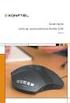 Guida rapida Unità per audioconferenza Konftel 50 Italiano Conference phones for every situation Descrizione Tre LED Verde: microfono acceso Rosso: microfono spento Tre altoparlanti Microfono, registrazione
Guida rapida Unità per audioconferenza Konftel 50 Italiano Conference phones for every situation Descrizione Tre LED Verde: microfono acceso Rosso: microfono spento Tre altoparlanti Microfono, registrazione
TOOLS for CI2 V1.6.3 per Mac Note di rilascio
 TOOLS for CI2 V1.6.3 per Mac Note di rilascio TOOLS for CI2 V1.6.3 per Mac include i seguenti programmi. - V1.6.3 - Steinberg CI2 Extension V1.2.0 Contenuto Requisiti di sistema per il software Revisioni
TOOLS for CI2 V1.6.3 per Mac Note di rilascio TOOLS for CI2 V1.6.3 per Mac include i seguenti programmi. - V1.6.3 - Steinberg CI2 Extension V1.2.0 Contenuto Requisiti di sistema per il software Revisioni
1 Configurazione della connessione wireless (Wi-Fi)
 1 Configurazione della connessione wireless (Wi-Fi) Prima di effettuare la connessione, è necessario: Disporre di un router wireless. Determinare se il router wireless supporta la funzione WPS (Wi-Fi Protected
1 Configurazione della connessione wireless (Wi-Fi) Prima di effettuare la connessione, è necessario: Disporre di un router wireless. Determinare se il router wireless supporta la funzione WPS (Wi-Fi Protected
Caratteristiche Principali. Specifiche Tecniche
 Caratteristiche Principali Amplificatore Ponticellabile Monofonico Digitale in Classe D Alimentazione Dual-MOSFET Stabile ad 1 Ohm. Stabile a 2 Ohm in configurazione 2 amplificatori ponticellati Crossover
Caratteristiche Principali Amplificatore Ponticellabile Monofonico Digitale in Classe D Alimentazione Dual-MOSFET Stabile ad 1 Ohm. Stabile a 2 Ohm in configurazione 2 amplificatori ponticellati Crossover
Guida di Installazione del Driver MF
 Italiano Guida di Installazione del Driver MF User Software CD-ROM.................................................................. 1 Informazioni su driver e software.................................................................
Italiano Guida di Installazione del Driver MF User Software CD-ROM.................................................................. 1 Informazioni su driver e software.................................................................
